1º PASSO – Serviço de identificação de chamadas (bina):
Verifique com sua operadora se possui o serviço de identificação de chamadas ativo. Caso possua um aparelho bina comum de mesa ou telefone que identifica as chamadas, então já tem esse serviço.
2º PASSO – Tomada de telefone:
Conecte o aparelho bina nas linhas telefônicas.
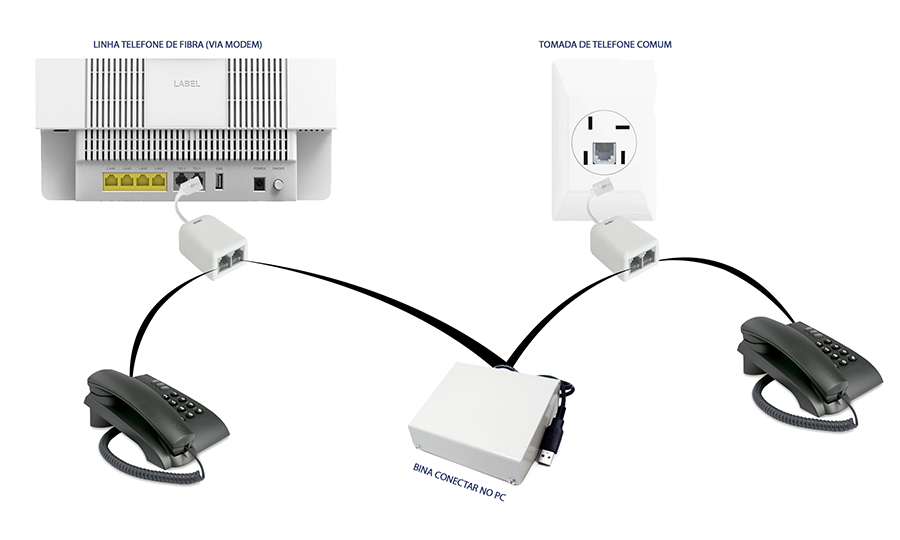
Veja que para cada linha de telefone deverá ter duas saídas, uma para o telefone e outra para o aparelho bina. Caso sua tomada seja apenas com uma saída, basta substituir por uma tomada com duas ou usar um adaptador.

Caso utilize internet na linha, é recomendado utilizar filtro de linha, a fim de evitar ruídos e interferências na identificação.
Utilizar somente se tiver internet na linha. Não é recomendado utilizar se não tiver sinal de internet.

Atenção: Caso utilize um filtro que tenha saída ADSL, verifique atentamente a sua instalação.
3º PASSO – Conexão com o computador / CPU:
Faça o download do drive de comunicação USB, através do link abaixo:
Modelos até Agosto/2018:
https://www.maikonlyne.com.br/download/FTDI.exe
Modelos a patir de Setembro / 2018:
https://www.maikonlyne.com.br/download/USBBridge.exe
Após fazer o download, clique com o botão direito do mouse em cima do arquivo e clique em "Executar como Administrador".
Clique na opção Extract, Next ou Avança e prossiga com a instalação do driver.

4º PASSO – Configuração no programa:
Acesse o programa e entre no menu Utilitários > Configurar Bina e marque a opção ATIVA BINA (LOCAL).
Abaixo escolha o modelo do identificador de chamadas e a porta correspondente. Clique no botão APLICAR para salvar.
Para finalizar, ligue para o telefone conectado no aparelho bina para testar.
*Caso não funcione, faça o seguinte:
Certifique-se de qual a porta de comunicação (COM) está disponível e sendo utilizada.
Para isso, clique com o botão direito do mouse em: Meu computador > Propriedades > Gerenciador de Dispositivos.
Se tiver outra porta disponível, troque a informação no sistema e estando com o programa aberto, basta ligar novamente para o telefone que está conectado o aparelho bina e verificar se há a identificação na tela do sistema.
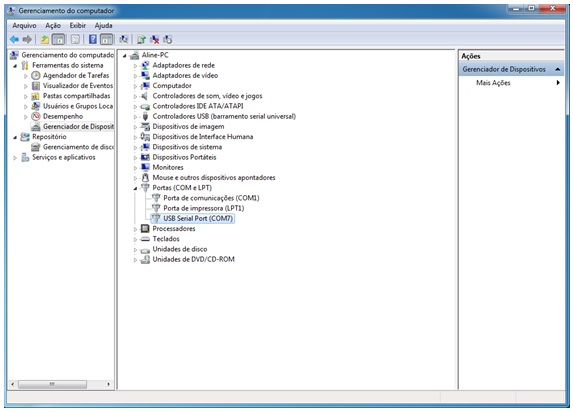
Atenção: Caso utilize o sistema em rede, a configuração deve ser realizada no computador que está conectado o aparelho identificador (ATIVA BINA LOCAL).
No computador adicional / terminal selecione: ATIVA BINA REDE e informe o IP ou nome do computador onde o aparelho bina está conectado fisicamente.
Na sua região ocorre muitos raios ou descargas elétricas? Veja como se proteger no link abaixo: